Jika ingin membuat barcode atau QR code pada informasi apapun, kamu bisa memeriksa aplikasi yang bernama Zint Barcode Studio. Ini adalah aplikasi pembuat kode barcode dan QR code gratis untuk Windows 10 yang memungkinkan kamu untuk menyimpan kode sebagai gambar, sehingga bisa membaginya kepada siapa pun. Mari kita periksa semua fitur dan opsi pada apalikasi Zint Barcode Studio ini.
Zint Barcode Studio memiliki antarmuka pengguna tab, dan itulah sebabnya aplikasi ini terlihat tidak berantakan bahkan dengan begitu akan menawarkan banyak pilihan bagi pengguna.

Baca juga: Mau Verifikasi Kebenaran Suatu Berita? Tanya Saja Ke Chatbot Anti Hoaks
Hal penting pertama tentang aplikasi ini adalah simbologi. Simbologi adalah tautan antara pesan yang ingin kamu encode dan barcode itu sendiri. Terdapat banyak simbologi untuk barcode, dan kamu dapat menemukannya pada alat ini.
- Australia Post Routing Code
- Code 11
- Aztec Code
- Aztec Runes
- Code 128
- Code One
- Databar
- Databar Expanded
- Postnet
- QR Code
Ada lebih dari lima puluh simbologi yang didukung, dan semuanya bekerja tanpa masalah sampai kamu kehabisan karakter.
- Custom size: Jika ingin membuat QR code, kamu bisa memilih ukuran yang sesuai dengan kebutuhan. Secara default, aplikasi ini mengubah ukuran QR code sesuai dengan teks kamu. Jika ingin menggunakan ukuran tertentu, kamu dapat menentukannya pada alat ini.
- Foreground/Background color: Dimungkinkan untuk memilih warna berbeda dari hitam untuk membuat barcode atau QR code. Ada baiknya, mungkin ada baiknya menyesuaikan kode dengan tema proyek yang kamu buat.
- Save as an image: Kamu bisa menyimpan QR code atau barcode sebagai gambar (.png) sehingga menjadi lebih mudah untuk mengirim file ke seseorang atau langsung mencetaknya.
Untuk memulai aplikasi Zont Barcode Studio ini, mari ikuti langkah-langkah berikut ini.
1. Download aplikasi dari situs web resmi dan instal di komputer
2. Pilih simbologi setelah aplikasi dibuka
3. Tulis teks yang ingin kamu konversi (ubah)
4. Simpan file ke komputer kamu
Sangat mudah untuk memulai dengan menggunakan alat ini, dan tidak perlu banyak waktu untuk mengatur semuanya. Pertama, download dari situs web resmi dan instal software di komputer yang kamu gunakan. Setelah terbuka, kamu dapat menemukan tampilan jendela seperti ini.
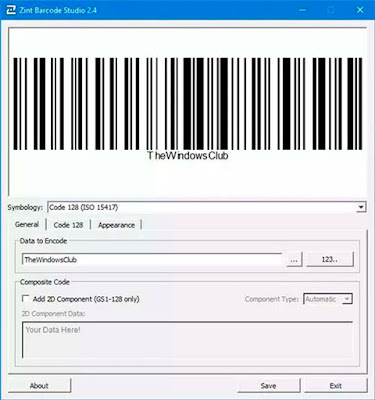
Pada awalnya, kamu perlu memilih simbologi. Ada menu naik-turun khusus dimana kamu dapat menemukan semua simbologi yang didukung. Jika ingin membuat barcode, disarankan untuk memilih Code 128 (ISO 15417), dan jika kamu ingin membuat QR code, kamu harus memilih Aztex Code (ISO 24778).
Setelah itu, kamu dapat mengetik teks, tautan, atau apapun di kotak masing-masing. Dalam hal ini, kamu ingin mengubah warna latar depan atau latar belakang QR code atau barcode; maka kamu perlu mengunjungi tab Appearance dan memilih warna yang sesuai dengan keinginan.
Untuk beberapa simbologi, ada tab ketiga, dimana kamu dapat menemukan beberapa opsi untuk menyesuaikan ukuran QR code. Seperti yang disebutkan sebelumnya, jika ingin mengubah ukuran secara otomatis, maka tidak ada yang berubah. Jika ingin mendapatkan QR code yang ringkas dengan teks yang besar, disarankan untuk mencari menu Adjust Size To lalu pilih ukuran yang sesuai dengan kebutuhan.

Setelah itu, kamu harus mengklik tombol Save, pilih lokasi dimana kamu ingin menyimpan file tersebut, lalu berikan nama, dan simpan seperti biasa.
Baca juga: Fitur Tersembunyi Google Chrome Ini Bisa Bikin Internetan Makin Asyik
Ada opsi lain yang memungkinkan kamu membuat beberapa barcode atau QR code secara berurutan. Untuk itu, klik tombol digit atau yang bertuliskan 123 untuk menemukan opsi lebih lanjut.

Disini kamu bisa memasukkan nilai awal, nilai akhir, peningkatan, format, dll.
Mungkin itu saja! Jika kamu menyukai fitur dalam aplikasi Zint Barcode Studio, kamu bisa mengunduhnya dari halaman download resmi aplikasi tersebut. Semoga bermanfaat, terimakasih.
Pembuat Barcode & QR Code Untuk Windows 10
Zint Barcode Studio memiliki antarmuka pengguna tab, dan itulah sebabnya aplikasi ini terlihat tidak berantakan bahkan dengan begitu akan menawarkan banyak pilihan bagi pengguna.

Baca juga: Mau Verifikasi Kebenaran Suatu Berita? Tanya Saja Ke Chatbot Anti Hoaks
Hal penting pertama tentang aplikasi ini adalah simbologi. Simbologi adalah tautan antara pesan yang ingin kamu encode dan barcode itu sendiri. Terdapat banyak simbologi untuk barcode, dan kamu dapat menemukannya pada alat ini.
- Australia Post Routing Code
- Code 11
- Aztec Code
- Aztec Runes
- Code 128
- Code One
- Databar
- Databar Expanded
- Postnet
- QR Code
Ada lebih dari lima puluh simbologi yang didukung, dan semuanya bekerja tanpa masalah sampai kamu kehabisan karakter.
- Custom size: Jika ingin membuat QR code, kamu bisa memilih ukuran yang sesuai dengan kebutuhan. Secara default, aplikasi ini mengubah ukuran QR code sesuai dengan teks kamu. Jika ingin menggunakan ukuran tertentu, kamu dapat menentukannya pada alat ini.
- Foreground/Background color: Dimungkinkan untuk memilih warna berbeda dari hitam untuk membuat barcode atau QR code. Ada baiknya, mungkin ada baiknya menyesuaikan kode dengan tema proyek yang kamu buat.
- Save as an image: Kamu bisa menyimpan QR code atau barcode sebagai gambar (.png) sehingga menjadi lebih mudah untuk mengirim file ke seseorang atau langsung mencetaknya.
Download Dan Gunakan Zint Barcode Studio
1. Download aplikasi dari situs web resmi dan instal di komputer
2. Pilih simbologi setelah aplikasi dibuka
3. Tulis teks yang ingin kamu konversi (ubah)
4. Simpan file ke komputer kamu
Sangat mudah untuk memulai dengan menggunakan alat ini, dan tidak perlu banyak waktu untuk mengatur semuanya. Pertama, download dari situs web resmi dan instal software di komputer yang kamu gunakan. Setelah terbuka, kamu dapat menemukan tampilan jendela seperti ini.
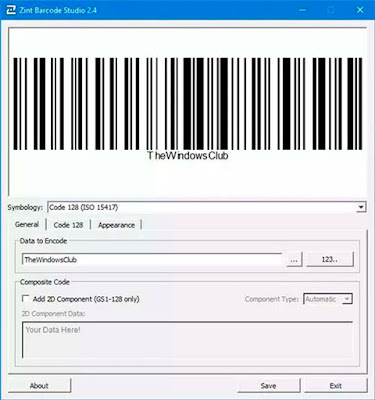
Pada awalnya, kamu perlu memilih simbologi. Ada menu naik-turun khusus dimana kamu dapat menemukan semua simbologi yang didukung. Jika ingin membuat barcode, disarankan untuk memilih Code 128 (ISO 15417), dan jika kamu ingin membuat QR code, kamu harus memilih Aztex Code (ISO 24778).
Setelah itu, kamu dapat mengetik teks, tautan, atau apapun di kotak masing-masing. Dalam hal ini, kamu ingin mengubah warna latar depan atau latar belakang QR code atau barcode; maka kamu perlu mengunjungi tab Appearance dan memilih warna yang sesuai dengan keinginan.
Untuk beberapa simbologi, ada tab ketiga, dimana kamu dapat menemukan beberapa opsi untuk menyesuaikan ukuran QR code. Seperti yang disebutkan sebelumnya, jika ingin mengubah ukuran secara otomatis, maka tidak ada yang berubah. Jika ingin mendapatkan QR code yang ringkas dengan teks yang besar, disarankan untuk mencari menu Adjust Size To lalu pilih ukuran yang sesuai dengan kebutuhan.

Setelah itu, kamu harus mengklik tombol Save, pilih lokasi dimana kamu ingin menyimpan file tersebut, lalu berikan nama, dan simpan seperti biasa.
Baca juga: Fitur Tersembunyi Google Chrome Ini Bisa Bikin Internetan Makin Asyik
Ada opsi lain yang memungkinkan kamu membuat beberapa barcode atau QR code secara berurutan. Untuk itu, klik tombol digit atau yang bertuliskan 123 untuk menemukan opsi lebih lanjut.

Disini kamu bisa memasukkan nilai awal, nilai akhir, peningkatan, format, dll.
Mungkin itu saja! Jika kamu menyukai fitur dalam aplikasi Zint Barcode Studio, kamu bisa mengunduhnya dari halaman download resmi aplikasi tersebut. Semoga bermanfaat, terimakasih.
